Hoe je een iPad met iTunes in verschillende situaties kunt ontgrendelen
“Mijn zoon heeft te vaak een verkeerd wachtwoord ingevoerd en nu is de iPad geblokkeerd. Hoe kan ik dit oplossen? ontgrendel de iPad met iTunes?” Er zijn veel scenario's waarin een iPad vergrendeld is. Bijvoorbeeld, u bent de toegangscode vergeten, uw apparaat is per ongeluk uitgeschakeld of iemand voert te vaak de verkeerde toegangscode in. Het scherm 'Beveiligingsvergrendeling' kan u vragen verbinding te maken met iTunes. Deze handleiding demonstreert de workflows met stappen.
PAGINA-INHOUD:
Deel 1: Hoe je je iPad ontgrendelt met iTunes
Om een iPad met iTunes te ontgrendelen, zijn geen voorinstellingen op je apparaat nodig. Je hebt de nieuwste versie van iTunes, een computer en een USB-kabel nodig. Het hele proces duurt minder dan 15 minuten.
Stap 1. Sluit uw iPad met een compatibele kabel aan op uw computer.
Stap 2. Open de nieuwste versie van iTunes. Deze werkt nog steeds op Windows en macOS Mojave of ouder. Als je macOS Catalina of later gebruikt, open dan de Finder-app.
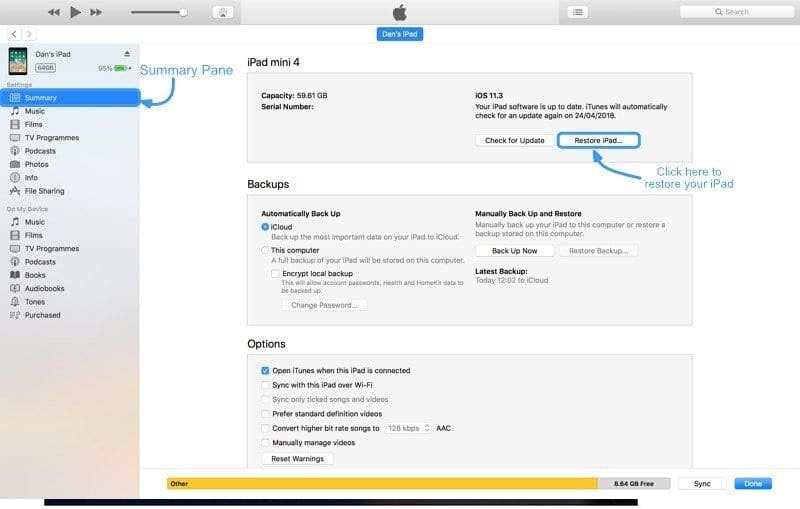
Stap 3. Klik op de Apparaat knop in de linkerbovenhoek van iTunes en ga naar de Samenvatting tabblad. Klik in Finder op de naam van je iPad in de linkerzijbalk en ga naar het Algemeen Tab.
Stap 4. Klik op de Herstel iPad en volg de instructies op het scherm om uw apparaat te ontgrendelen.
Als u een back-up hebt, klikt u op de Back-up terugzetten knop in de Backups sectie. Selecteer vervolgens een geschikt back-upbestand en klik op de herstellen knop.
Tips: Of u nu uw iPad herstelt of hem herstelt vanaf een back-up, de huidige gegevens op uw apparaat worden gewist. Maak daarom vóór het proces een back-up om gegevensverlies te voorkomen.
Deel 2: Een uitgeschakelde iPad ontgrendelen met iTunes
Als uw iPad is uitgeschakeld, is de bovenstaande methode niet beschikbaar. U kunt ook een uitgeschakelde iPad ontgrendelen met iTunes. Recovery ModeAls iTunes uw apparaat niet kan detecteren, moet u het bovendien ook ontgrendelen in de herstelmodus.
Stap 1. Draai de nieuwste versie van iTunes of Finder op uw computer.
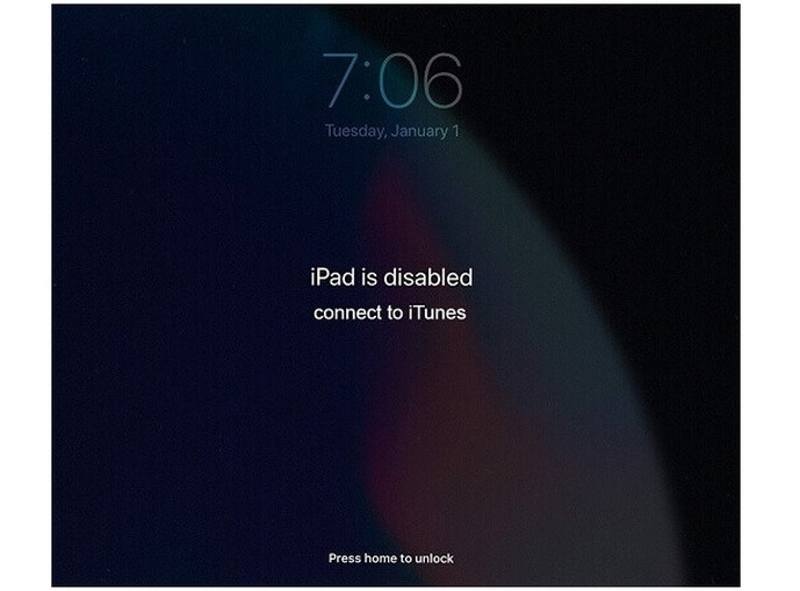
Stap 2. Sluit uw iPad met een USB-kabel aan op de computer.
Stap 3. Zet de iPad in de herstelmodus:

Voor een iPad zonder thuisknop drukt u kort op de knop volume omhoog knop, druk en druk snel op de Volume omlaag knop en druk lang op de Top totdat het scherm Herstelmodus verschijnt.
Voor een iPad met een thuisknop houdt u de Home en Sleep / Wake knoppen tegelijkertijd totdat u het scherm Herstelmodus ziet.

Stap 4. Wanneer iTunes of Finder uw iPad in de herstelmodus detecteert, verschijnt er een dialoogvenster met drie knoppen. Klik op de herstellen en volg de instructies om het proces te voltooien.
Tips: Zodra dit is voltooid, start je iPad opnieuw op en verschijnt het Hallo-scherm. Je kunt hem vervolgens instellen als een nieuw apparaat of een back-up terugzetten.
Deel 3: Hoe je je iPad ontgrendelt zonder iTunes
Hoe je een iPad ontgrendelt met iCloud
Kun je een iPad ontgrendelen zonder iTunes? Het antwoord is ja. Je kunt bijvoorbeeld een iPad ontgrendelen via iCloud als je Zoek mijn iPad op je apparaat hebt ingeschakeld. iCloud biedt natuurlijk geen optie om iOS-apparaten te ontgrendelen. Je kunt je iPad ook wissen en ontgrendelen.
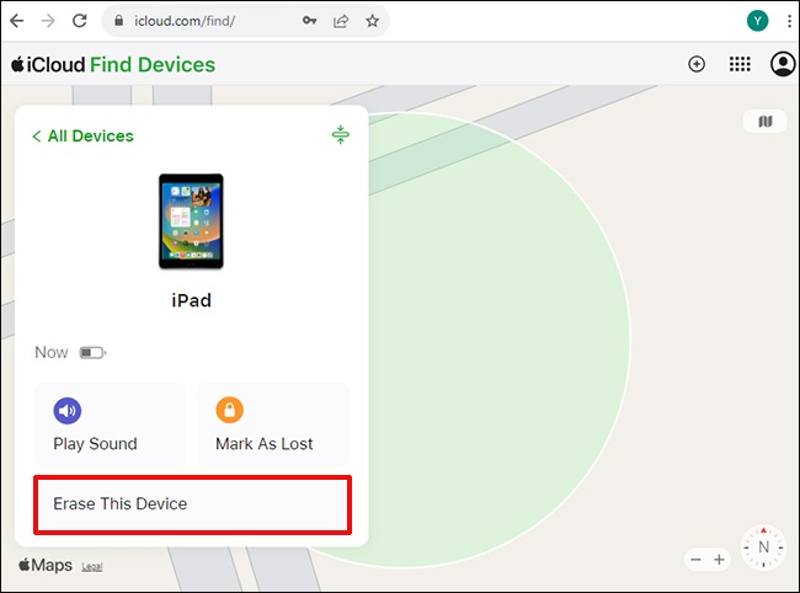
Stap 1. Ga naar www.icloud.com in een browser en log in op iCloud met je Apple ID en wachtwoord. Kies Find My om verder te gaan. Of ga naar www.icloud.com/find en meld u aan bij uw account.
Tips: Als 2FA is ingeschakeld, voer dan de verificatiecode in die op uw scherm verschijnt.
Stap 2. Trek de Werkt op alle toestellen Selecteer de optie en kies je iPad uit de lijst. iCloud Find Devices volgt je apparaat op de kaart.
Stap 3. Klik op de Wis dit apparaat knop. Voer vervolgens uw telefoonnummer in of negeer het en ga verder. Typ uw Apple ID-wachtwoord opnieuw en klik Wissen om uw iPad te wissen.
Hoe je een iPad ontgrendelt met iOS Unlocker
Een andere manier om een iPad te ontgrendelen zonder iTunes is Apeaksoft iOS-ontgrendelaarAls krachtig iPad-ontgrendelingsprogramma geeft het je weer toegang tot je apparaat, zelfs als het geblokkeerd of kapot is. Bovendien stroomlijnt het de workflow.
De ultieme manier om een iPad te ontgrendelen zonder iTunes
- Verwijder de schermvergrendeling van uw iPad zonder enige beperkingen.
- Beschikbaar voor cijfercodes, Face ID's en Touch ID's.
- Bied bonusfuncties aan, zoals Schermtijd omzeilen.
- Ondersteunt de nieuwste versies van iPadOS.
Veilige download
Veilige download

Dit zijn de stappen om een iPad te ontgrendelen zonder iTunes:
Stap 1. Maak verbinding met uw iPad
Start de beste iPad-ontgrendelingssoftware nadat je deze op je computer hebt geïnstalleerd. Deze is compatibel met Windows 11/10/8/7/XP/Vista en Mac OS X 10.7 of hoger. Kies de Wis toegangscode modus. Verbind je iPad met je computer via een Lightning-kabel. De software detecteert je apparaat automatisch. Klik op de Start om verder te gaan.

Stap 2. Download de firmware
Controleer de gegevens van uw apparaat zodra deze zijn geladen. Corrigeer eventuele fouten. Klik vervolgens op Start Klik op de knop om het firmwarepakket te downloaden. Dit kan even duren.

Stap 3. Ontgrendel je iPad
Wacht tot het downloaden is voltooid. Klik op de ontsluiten om je iPad te ontgrendelen zonder iTunes. Voer desgevraagd de knop in 0000 Plaats de iPad in de doos en bevestig de ontgrendeling. Houd tijdens het proces je iPad aangesloten.

Tips: Om gegevensverlies te voorkomen, kunt u het beste een back-up maken vóór het proces. Zodra het proces is voltooid, start uw iPad opnieuw op met het Hello-scherm. U kunt de back-up direct instellen en terugzetten.
Conclusie
Deze gids heeft laten zien hoe u: een iPad ontgrendelen met iTunes Wanneer je iPad toegankelijk of uitgeschakeld is. iTunes is nog steeds een handige tool voor iPad-gebruikers om hun apparaten te herstellen, bij te werken en te beheren. Zonder iTunes is iCloud een kanaal waarmee je je iPad op afstand kunt wissen en ontgrendelen. Met Apeaksoft iOS Unlocker kun je het vergrendelscherm van elke iPad eenvoudig verwijderen. Heb je nog andere vragen over dit onderwerp? Laat dan gerust een bericht achter onder dit bericht en we zullen er snel op reageren.
Gerelateerde artikelen
Als u uw iPhone niet kunt gebruiken vanwege een iCloud-lock, hoeft u zich geen zorgen te maken. We hebben praktische tips verzameld om u te helpen snel weer normaal gebruik van uw apparatuur te maken.
Als de activeringsvergrendeling uw iPad buitensluit en u het wachtwoord niet meer weet, vindt u in dit artikel vier manieren om dit te omzeilen.
Om iCloud-activeringsslot te verwijderen, heb je je iCloud-account en -wachtwoord nodig. Mogelijk kun je echter leren hoe je het activeringsslot kunt omzeilen.
Bent u op zoek naar een goede iPhone-ontgrendelaar? In dit artikel vindt u een toplijst met oplossingen om uw iOS-apparaat te ontgrendelen.

